1、在插入选项卡中点击形状,选择其中的直角三角形。

2、在页面上绘制出大小一致的直角三角形,摆放如图所示的位置。

3、选中直角三角形,在绘图工具中点击填充,选择黄色进行填充。
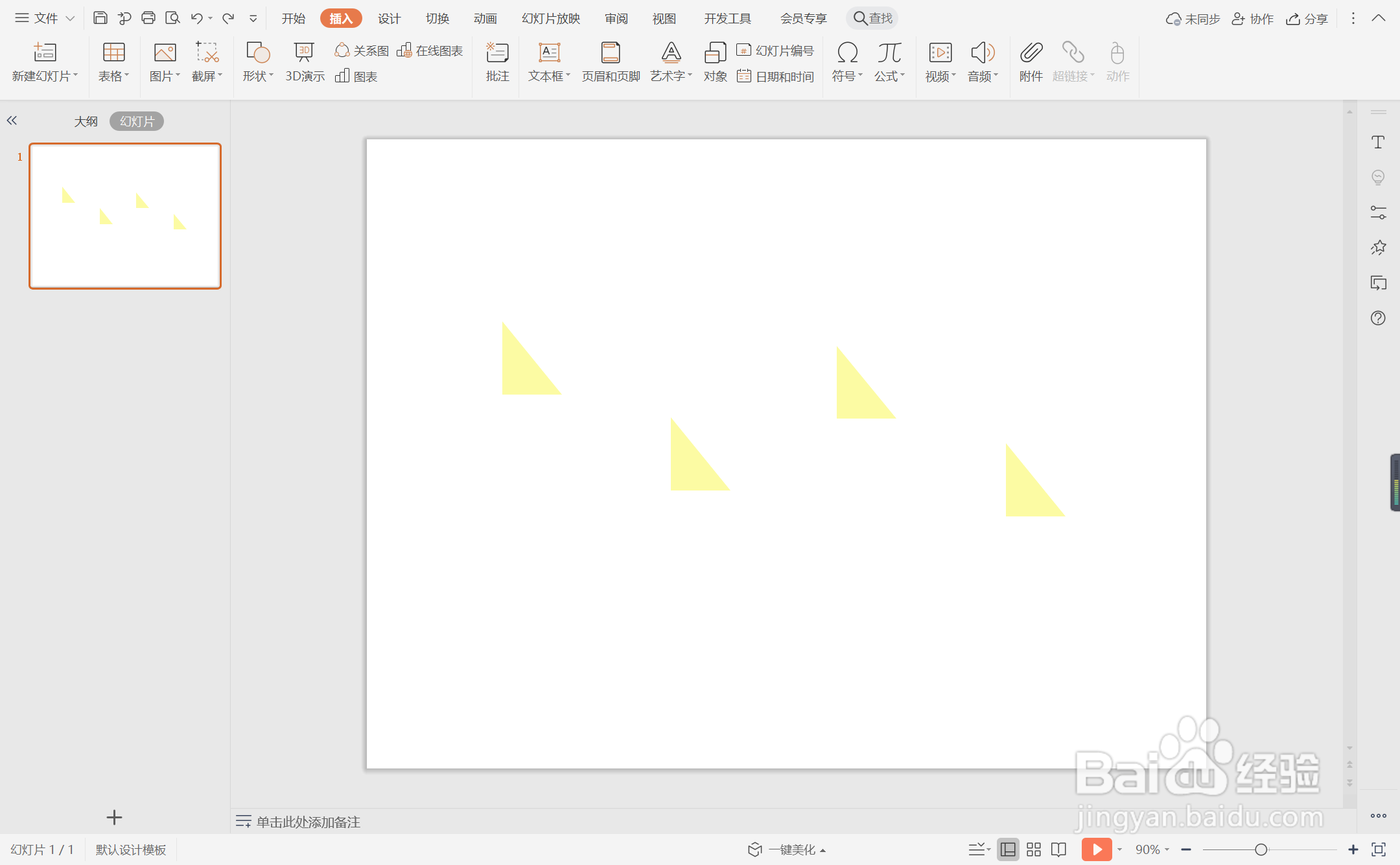
4、点击轮廓,线条颜色填充为蓝色,线条宽度设置为1.5磅。

5、接着在三角形的下方插入直线箭头,箭头颜色填充为蓝色,效果如图所示。
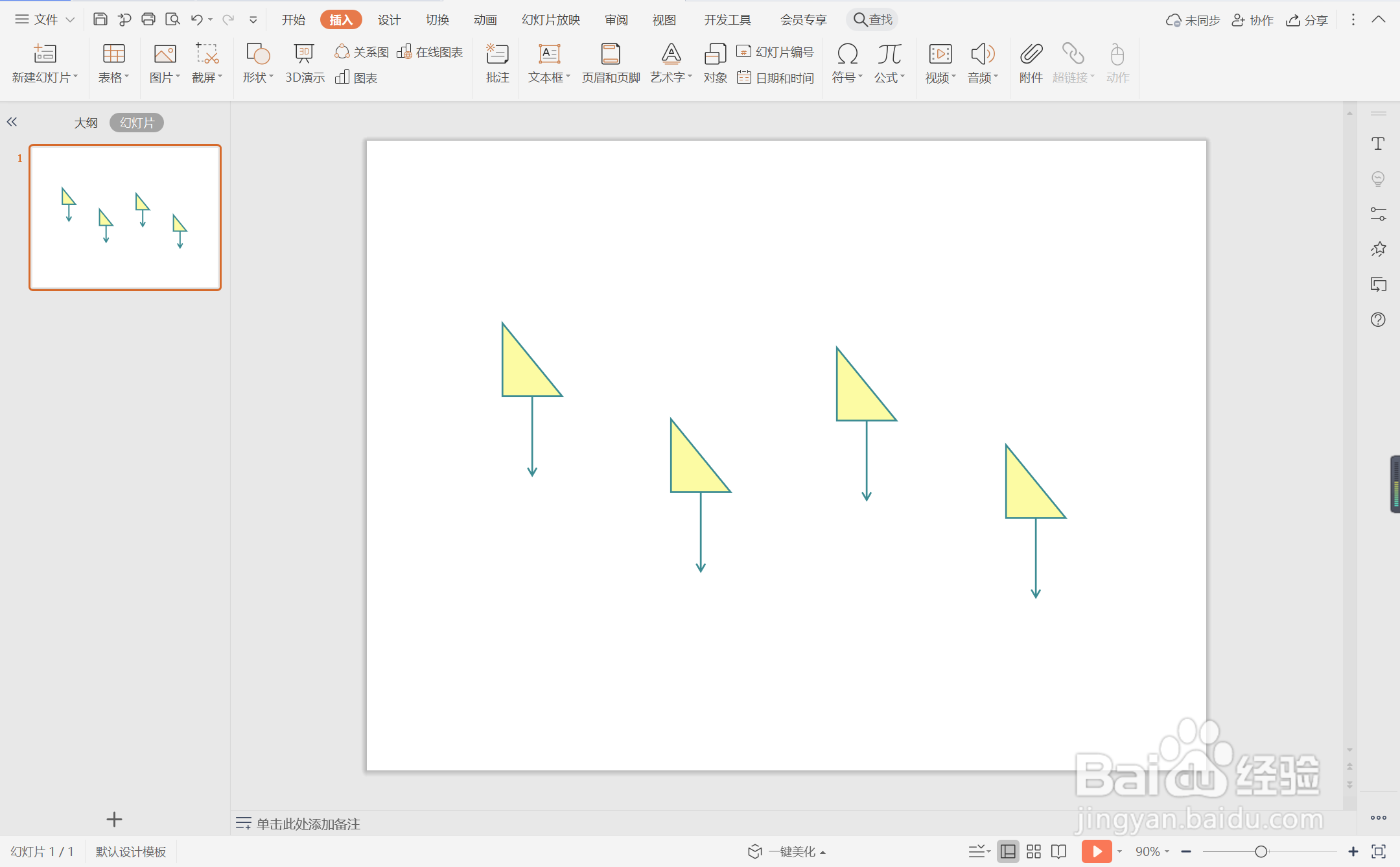
6、在三角形的右侧输入时间,在箭头位置输入事件,这样黄色几何风时间轴就制作完成了。

时间:2024-10-25 06:39:32
1、在插入选项卡中点击形状,选择其中的直角三角形。

2、在页面上绘制出大小一致的直角三角形,摆放如图所示的位置。

3、选中直角三角形,在绘图工具中点击填充,选择黄色进行填充。
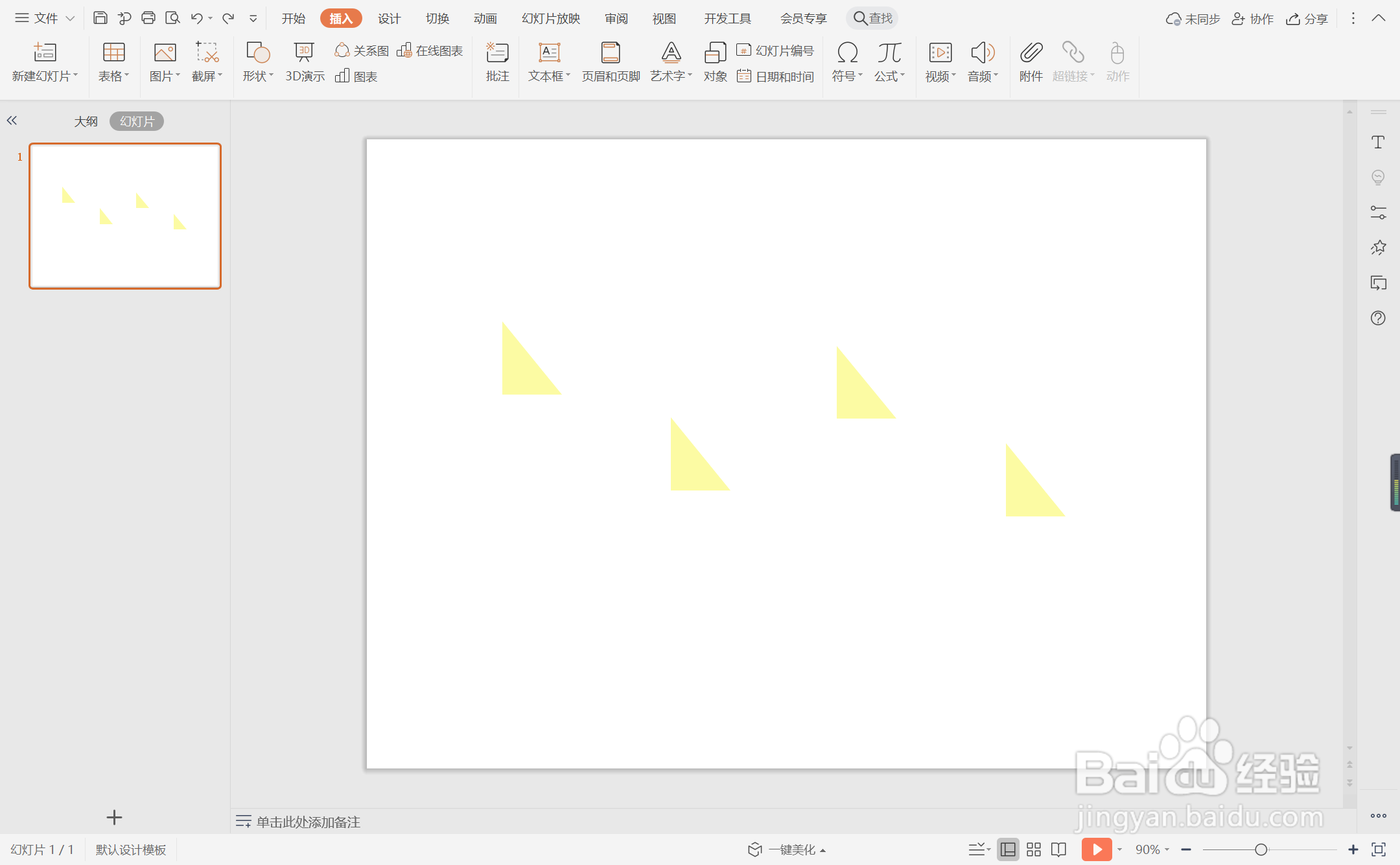
4、点击轮廓,线条颜色填充为蓝色,线条宽度设置为1.5磅。

5、接着在三角形的下方插入直线箭头,箭头颜色填充为蓝色,效果如图所示。
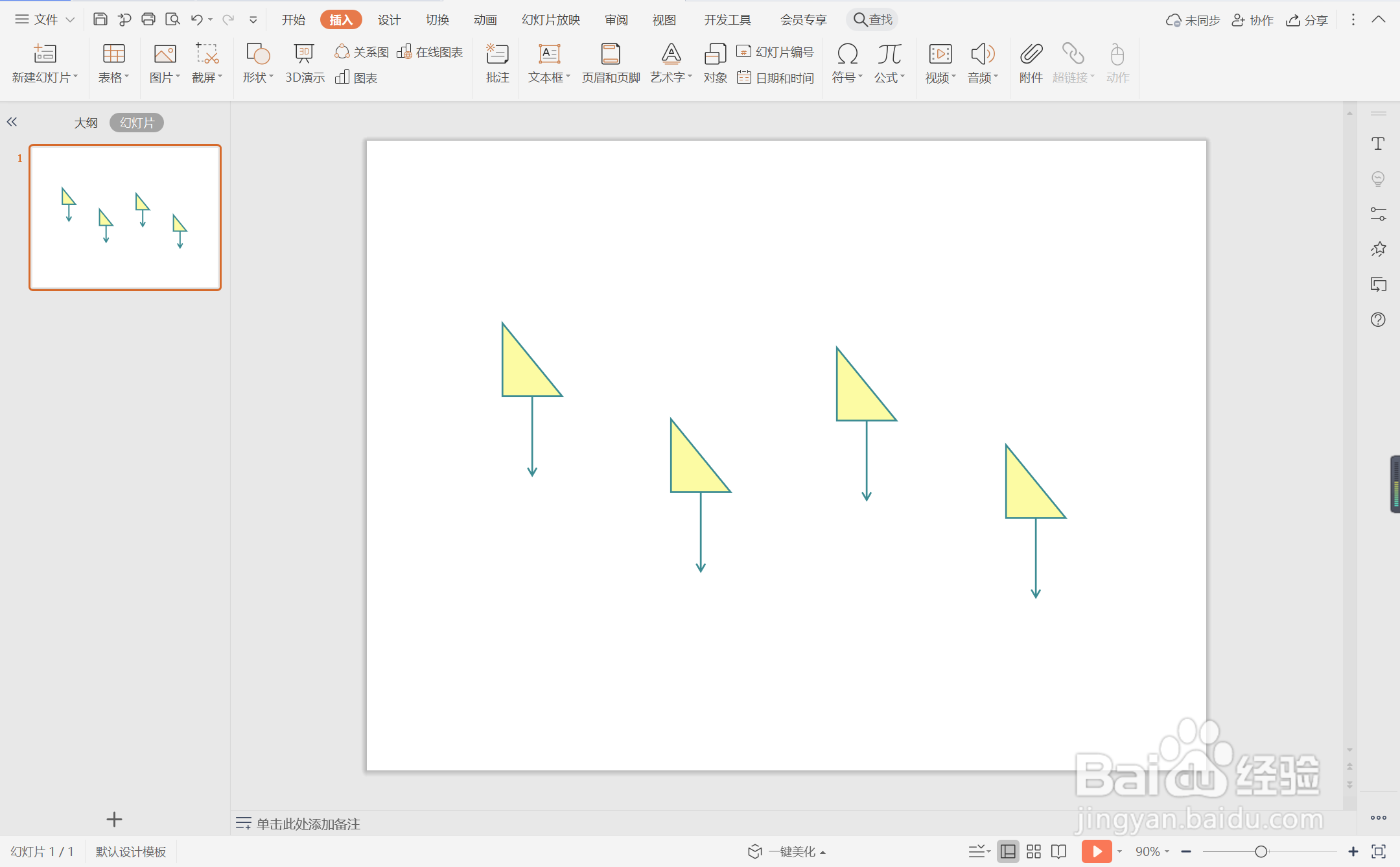
6、在三角形的右侧输入时间,在箭头位置输入事件,这样黄色几何风时间轴就制作完成了。

